BenQ InstaShow VS20 ile Hibrit Toplantı Nasıl Başlatılır?
- 2023-04-27
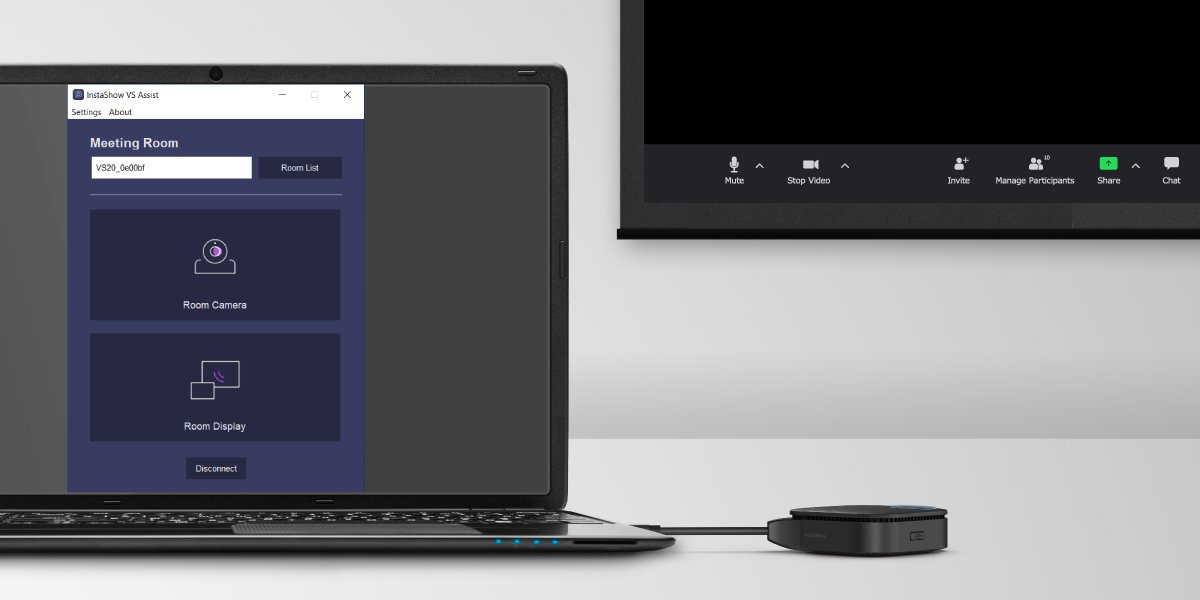
Hibrit toplantılar kurumsal dünyanın çoğu için norm haline geldiğinden, birçok kuruluştaki toplantı odalarında kullanılan ses/görüntü ekipmanı miktarında artış görüldü. Bu ek cihazların gerektirdiği toplantı öncesi yapılandırmalar ve kurulumlar, toplantıları ve bir araya gelmeleri başlatmayı eskisinden daha da zorlaştırdı.
Sonuç olarak, tüm sektörlerdeki BT çalışanları, hibrit toplantıları genel işlevlerine dahil ederek bu sorunu çözen ekipmanlar arıyor. BenQ InstaShow VS20, sorunsuz video konferans yeteneklerini BenQ'nun halihazırda yüksek güçlü InstaShow Kablosuz Sunum Sistemine (WPS) entegre ederek tam da bunu yapıyor.
InstaShow VS20, karma bir toplantıdaki sunum yapan kişilerin sunum materyallerini bir Düğmeye basarak hem konferans odasıyla hem de uzaktaki katılımcılarla kolayca paylaşmalarına olanak tanır.
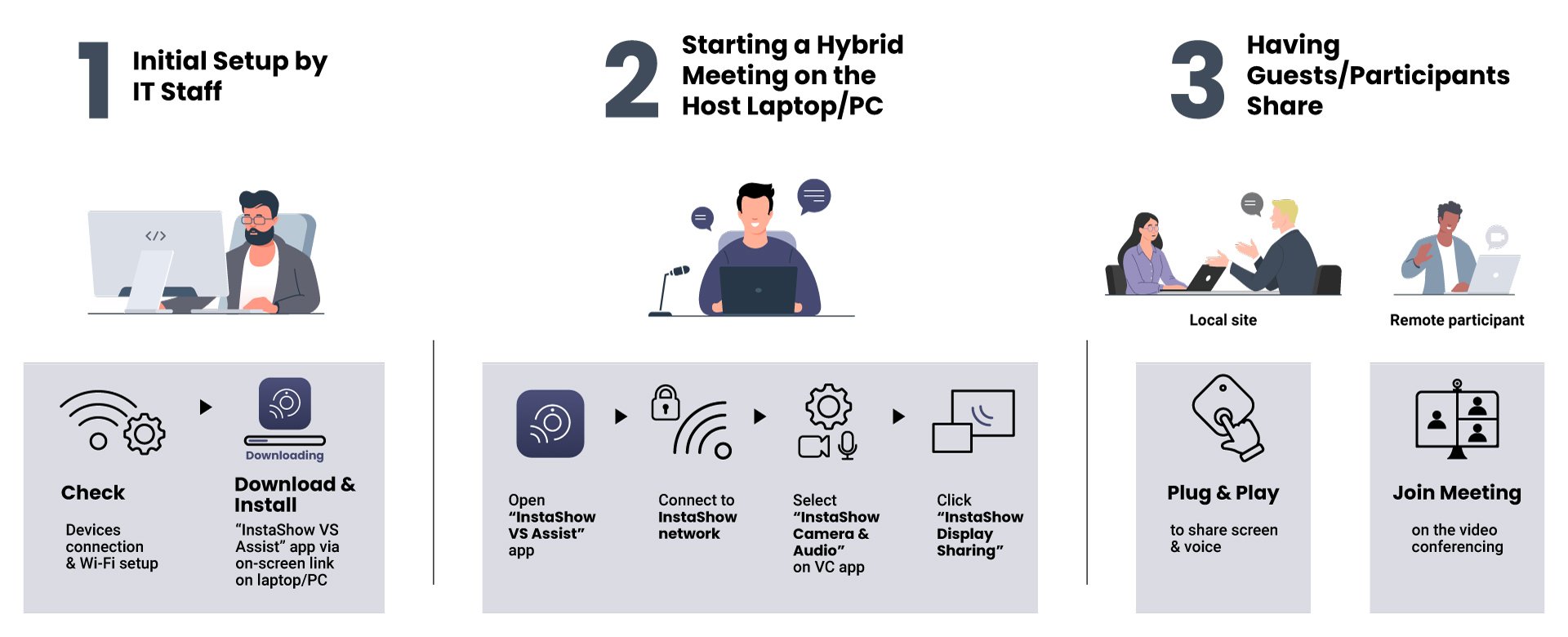
Tüm süreç yalnızca üç kolay adımdan oluşur:
- InstaShow VS20'nin kurulması
- Dizüstü Bilgisayarda/PC'de toplantının başlatılması
- Misafirlerin/katılımcıların toplantıya katılması ve paylaşımda bulunması
BT Personeli Tarafından İlk Kurulum
InstaShow VS20 'yi kurmak için BT personelinin yalnızca şunları yapması gerekir:
1. InstaShow VS20 Alıcısını bağlayın:
- Bir güç kaynağı
- Konferans odası ekranı
- İnternete sahip bir ağ yönlendiricisi
- Tüm video konferans cihazları (örneğin web kamerası, hoparlör vb.)
2. “InstaShow VS Assist” uygulamasını dizüstü bilgisayara/PC'ye indirip yükleyin.
Ana Dizüstü Bilgisayarda/PC'de Karma Toplantı Başlatma ve Konukların/Katılımcıların Paylaşmasını Sağlama
Her şey ayarlandığında, ana dizüstü bilgisayarı/PC'yi kullanarak karma bir toplantıyı kurup çalıştırın:
- Bir InstaShow Düğmesi takın.
- InstaShow'un Wi-Fi ağına bağlanın (ekrandaki bilgiler aracılığıyla).
- InstaShow VS Assist uygulamasını başlatın
- Video konferans uygulamasını başlatın ve uygulamadaki hem hoparlör hem de mikrofon kaynağını InstaShow Audio olarak ayarlayın.
- Video konferans uygulamasında kamera kaynağını InstaShow Camera olarak ayarlayın.
Hibrit toplantı başladıktan sonra katılımcılar sunumlarını şu şekilde yapabilirler:
- Lokal Konferans Odasındakiler için:
- Konferans odasındaki sunum yapan kişinin cihazına bir InstaShow Düğmesi bağlamasını ve sunumu yayınlamak için düğmeye basmasını sağlayın
- Bu noktada uzaktaki katılımcılar, video konferans uygulaması penceresindeki sunum içeriğini GÖRÜNTÜLEYEMEYECEKTİR. Sunumu görüntülemelerine izin vermek için lütfen ana dizüstü bilgisayar/PC, "InstaShow VS Assist uygulamasında" "InstaShow Ekran Paylaşımı"na tıklayın ve ardından video konferans uygulamasında görünen görüntüleme penceresini paylaşın.
- Uzaktaki Katılımcılar için:
InstaShow VS20'nin ek özelliklerinden biri, InstaShow Düğmelerinin her birinin, her bir InstaShow Düğmesinin tak ve çalıştır sunum vericileri ve küçük kalabalık odalarda video konferans için ideal mikrofonlar olarak işlev görmesine olanak tanıyan yerleşik çok yönlü mikrofonlara sahip olmasıdır .
Orta ila büyük konferans salonları için mikrofon kapsamı, InstaShow VS20'nin 20 metrelik kablosuz sinyal aralığına yayılmış 32'ye kadar InstaShow Düğmesi bağlanarak genişletilebilir, böylece bunlar yakalayan ve ileten bir dizi kablosuz çok noktalı ses alma mikrofonu görevi görebilir. Bağlı her InstaShow Düğmesinden 1,5 metre mesafedeki herhangi bir ses net bir şekilde duyulur.
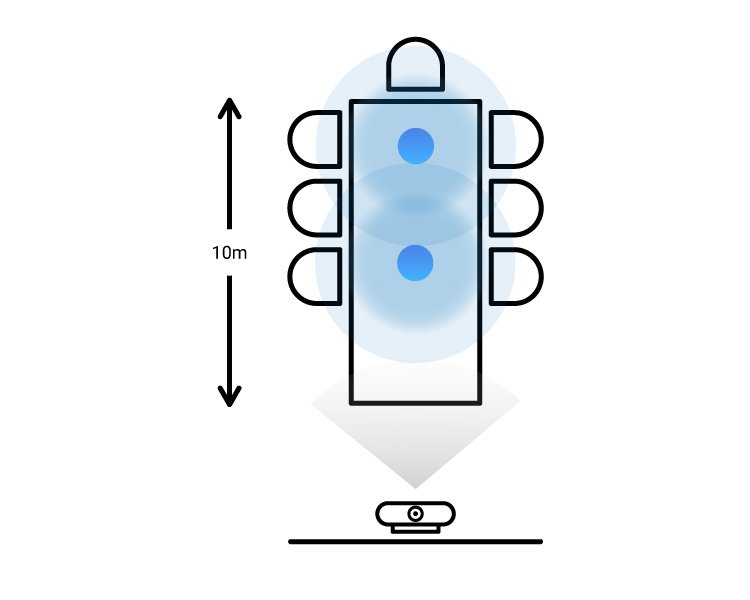
Orta Büyüklükteki Oda
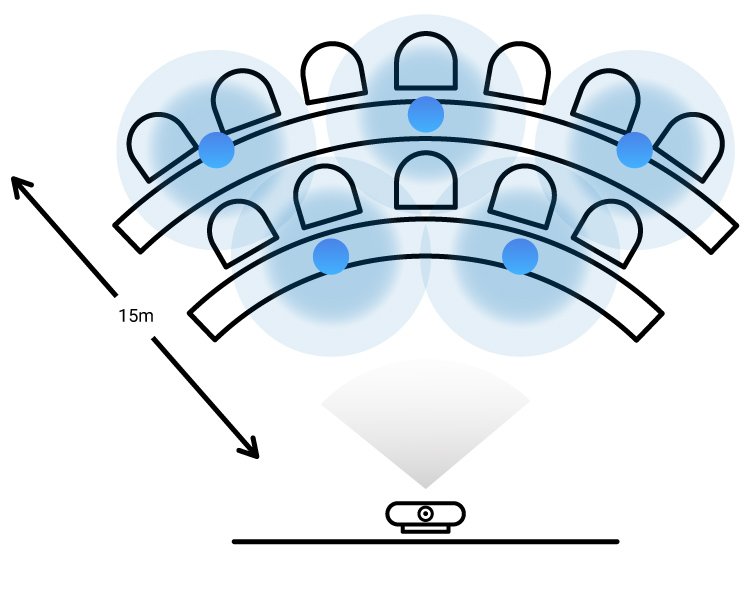
Büyük Boy Oda
● InstaShow çok noktalı ses alma
● Video bar ses kapsamı